现在的电脑设备上光驱设备用的越来越少了,甚至很多新买的电脑或者笔记本都已经不再标配光驱,所以造就了使用U盘安装系统大行其道。
U盘安装系统的方式有很多种,目前用的最多的可能就是使用PE系统,而我们这里介绍另外一种方式,使用U盘制作原版安装镜像。
当然很多朋友就会说了,使用PE+Ghost的方式安装多好,又快又省事,不仅仅是驱动,连部分软件安装好了(装好就是精装房,拎包入住),但是不要忘了,既然是精装,那么就会存在有些用心不良的人,在隐秘之处留下些什么东东,这些东东是好是坏,这里不予置评,毕竟还是有一些Ghost镜像做的还是很厚道的。但是作为笔者个人来说心里总还是有些忐忑的,咱要的就是原生,要的就是纯净,虽然过程有些麻烦,装好后还得自己装驱动装软件。
废话不多说,下面以win7为例看看制作步骤
1、准备工作:
WIN7的ISO镜像文件(我使用的是:cn_windows_7_ultimate_with_sp1_x64_dvd_618537.iso)
UltraISO软件(我使用的版本是:9.6.2.3059)
U盘一个(建议8G)
2、用UltraISO软件打开cn_windows_7_ultimate_with_sp1_x64_dvd_618537.iso镜像文件
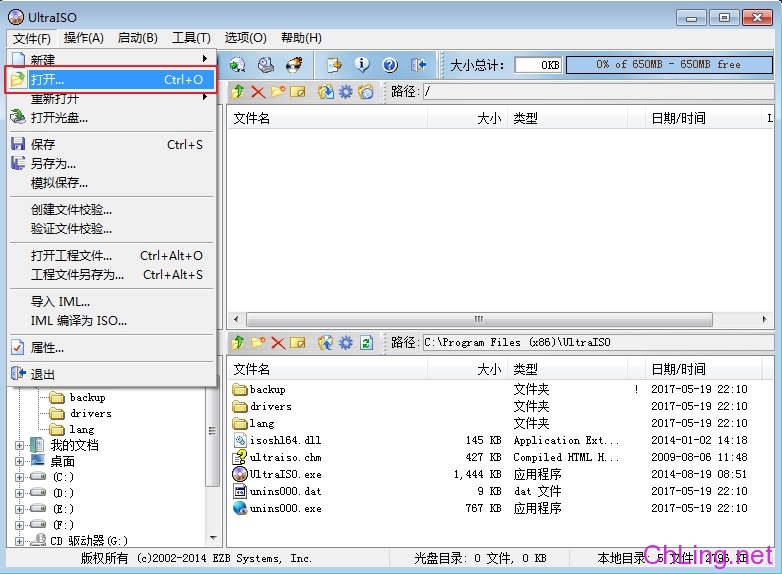
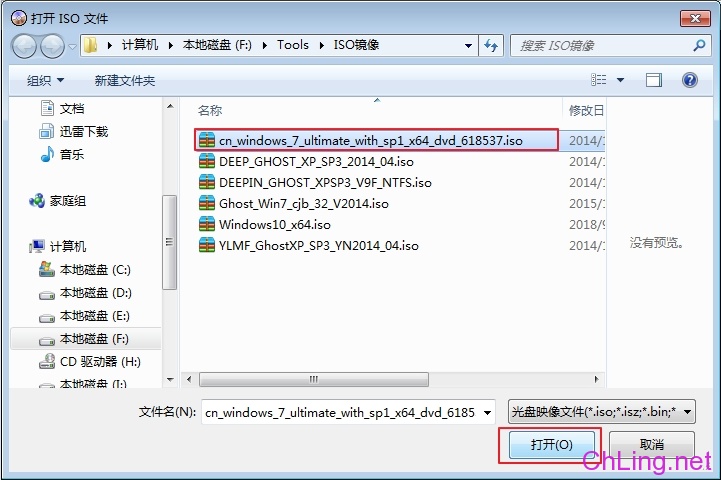
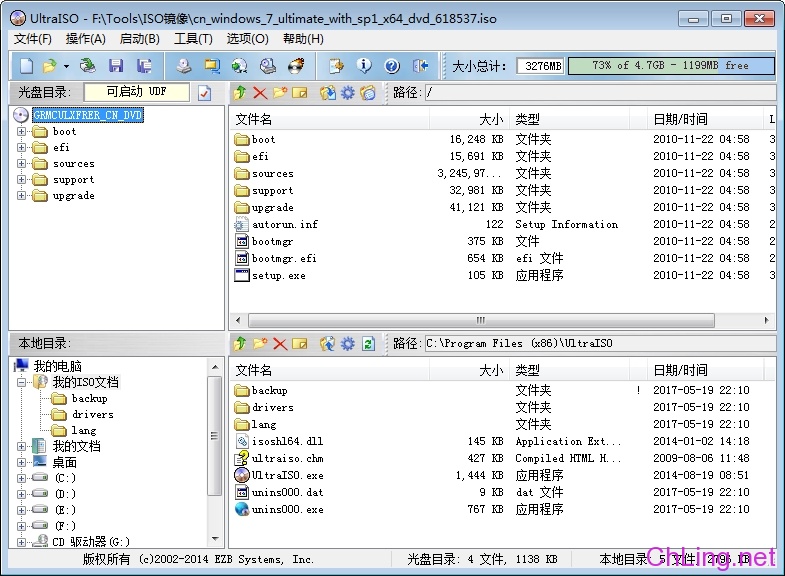
3、插入U盘,点击 启动 –>写入硬盘镜像
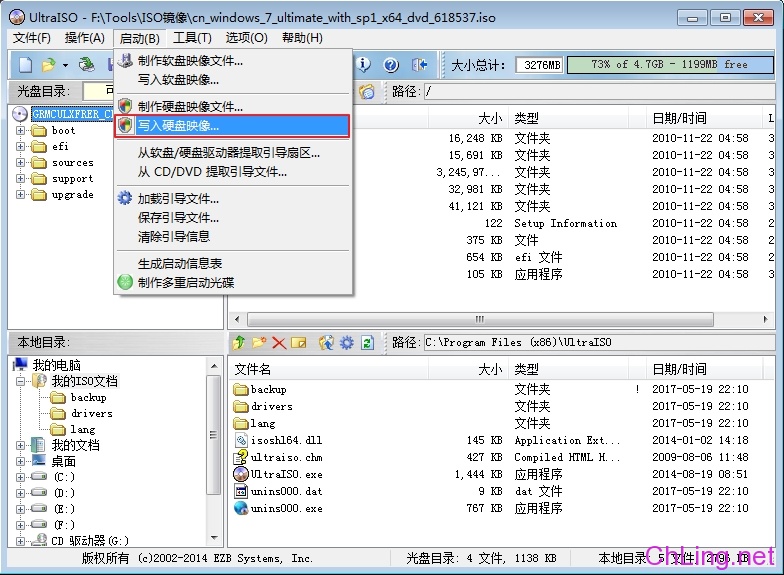
4、硬盘驱动器选择你插入的U盘,写入方式USB-HDD+,点击写入
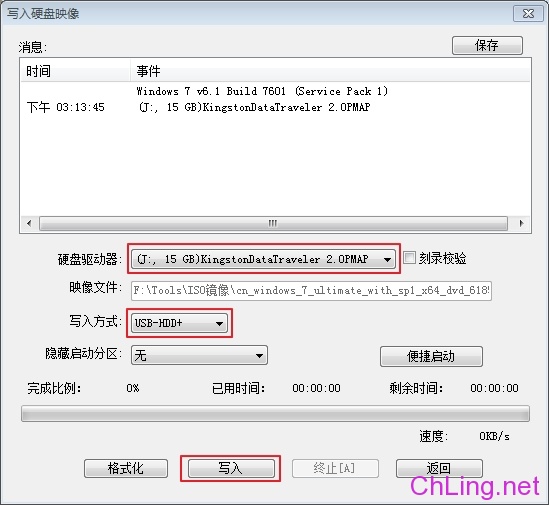
5、此时弹出个提示,点击是则开始格式化并制作镜像盘;如果U盘上有重要资料请点击否,备份好后重复上述步骤。
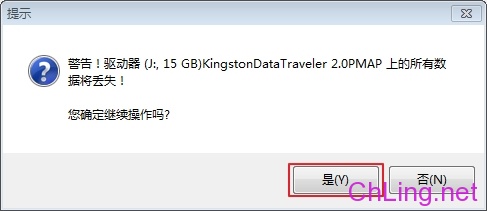
等待进度条完成后,制作过程大约20分钟左右。
恭喜你,你的启动镜像盘已经制作成功!
使用方法:把制作好的USB镜像盘插在电脑上 –> BIOS中设置U盘启动 –> 重启电脑;系统就会自动加载进入安装界面了.